Tin học lớp 4 Bài 13: Chơi với máy tính Giải Tin học lớp 4 Kết nối tri thức trang 59, 60, 61, 62
Giải bài tập Tin học 4 Bài 13: Chơi với máy tính giúp các em học sinh lớp 4 tham khảo, nhanh chóng trả lời các câu hỏi SGK Tin học 4 Kết nối tri thức với cuộc sống trang 59, 60, 61, 62.
Với lời giải chi tiết, trình bày khoa học, giúp các em tìm hiểu bài thuận tiện hơn rất nhiều. Đồng thời, cũng giúp thầy cô tham khảo để soạn giáo án Bài 13 Chủ đề 6: Giải quyết vấn đề với sự trợ giúp của máy tính cho học sinh của mình theo chương trình mới. Mời thầy cô và các em cùng theo dõi nội dung chi tiết trong bài viết dưới đây của Eballsviet.com:
Giải Tin học lớp 4 Bài 13: Chơi với máy tính
Soạn Tin học 4 Kết nối tri thức Bài 13 - Luyện tập
Luyện tập 1
Chọn câu đúng trong các câu sau:
a) Em có thể dùng ngôn ngữ lập trình Scratch để diễn tả từng bước thực hiện một trò chơi trên máy tính
b) Các câu lệnh của Scratch được sắp xếp theo một thứ tự nhất định tạo thành một chương trình máy tính
c) Máy tính không thể thực hiện trò chơi
d) Trong Scratch các lệnh của chương trình máy tính có thể được thể hiện bằng ngôn ngữ tiếng việt
Trả lời:
Đáp án đúng là: a – b – d.
Luyện tập 2
Em hãy ghép mỗi biểu tượng ở cột A với ý nghĩa của chúng ở cột B cho thích hợp
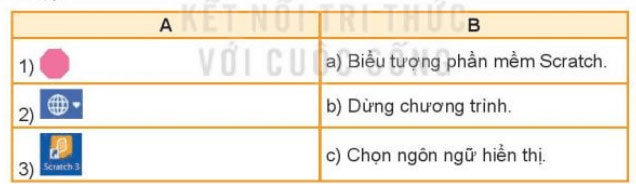
Trả lời:
1) – b)
2) – c)
3) – a)
Luyện tập 3
Em hãy thực hành trò chơi rô-bốt nhiều lần dể luyện tập thành thạo các thao tác chạy chương trình trong Scratch.
Trả lời:
Bước 1. Nháy đúp chuột vào biểu tượng  trên màn hình để khởi động phần mềm Scratch
trên màn hình để khởi động phần mềm Scratch
Bước 2. Nháy chuột vào biểu tượng quả địa cầu ![]() ở góc trên trái màn hình và chọn ngôn ngữ.
ở góc trên trái màn hình và chọn ngôn ngữ.
Bước 3. Nháy chuột chọn Tập tin và chọn lệnh Mở từ máy tính. Mở tệp chương trình trò chơi “ Điều khiển rô-bốt” có tên là Robot. Quan sát Hình 63:
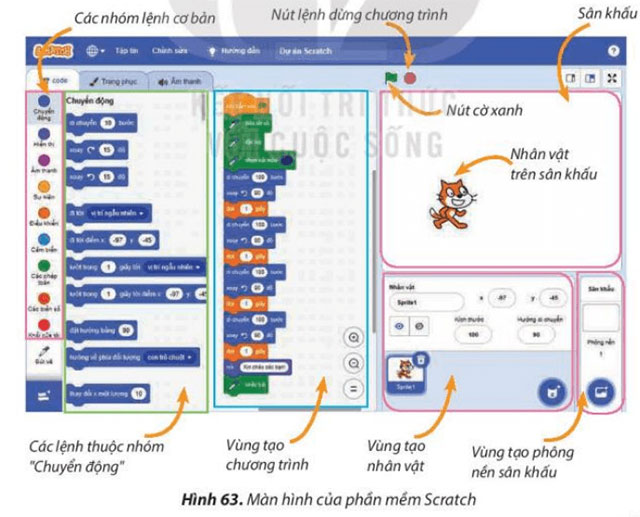
Soạn Tin học 4 Kết nối tri thức Bài 13 - Vận dụng
Em hãy vận dụng các bước hướng dẫn của bài học để mở tệp Trochoi trên máy tính, chạy chương trình và chơi trò chơi.
Trả lời:
Bước 1. Nháy đúp chuột vào biểu tượng  trên màn hình để khởi động phần mềm Scratch
trên màn hình để khởi động phần mềm Scratch
Bước 2. Nháy chuột vào biểu tượng quả địa cầu ![]() ở góc trên trái màn hình và chọn ngôn ngữ.
ở góc trên trái màn hình và chọn ngôn ngữ.
Bước 3. Nháy chuột chọn Tập tin và chọn lệnh Mở từ máy tính. Mở tệp chương trình trò chơi có tên là “Trochoi”.
Bước 4. Nháy chuột vào khối lệnh hoặc nút lệnh cờ xanh để chạy chương trình
Bước 5. Nháy chuột vào nút ![]() để dừng chương trình
để dừng chương trình
Bước 6. Em có thể nháy chuột vào nút lệnh cờ xanh để tiếp tục lượt chơi khác
Bước 7. Nháy chuột vào nút ![]() ở góc bên trên phải của màn hình Scratch để thoát khỏi phần mềm.
ở góc bên trên phải của màn hình Scratch để thoát khỏi phần mềm.
 Lê Thị tuyết Mai
Lê Thị tuyết Mai
Chọn file cần tải:
-
Tin học lớp 4 Bài 13: Chơi với máy tính Tải về
Theo Nghị định 147/2024/ND-CP, bạn cần xác thực tài khoản trước khi sử dụng tính năng này. Chúng tôi sẽ gửi mã xác thực qua SMS hoặc Zalo tới số điện thoại mà bạn nhập dưới đây:
Tài liệu tham khảo khác
Chủ đề liên quan
Có thể bạn quan tâm
-

Văn mẫu lớp 11: Phân tích khổ 2 bài thơ Đây thôn Vĩ Dạ (3 Dàn ý + 15 mẫu)
100.000+ -

Thuyết minh về trò chơi dân gian nhảy dây (Dàn ý + 7 mẫu)
50.000+ -

Văn mẫu lớp 10: Phân tích 18 câu thơ đầu trong đoạn trích Trao duyên (2 Dàn ý + 9 mẫu)
100.000+ -

Văn mẫu lớp 9: Đoạn văn suy nghĩ về lãng phí thời gian (8 mẫu)
100.000+ 1 -

Bộ đề đọc hiểu Thơ 8 chữ (Có đáp án)
1.000+ -

Văn mẫu lớp 11: Phân tích quá trình tha hóa của Chí Phèo (Sơ đồ tư duy + 15 mẫu)
100.000+ 1 -
63 bài tập đọc cho học sinh lớp 1 - Bài tập luyện kỹ năng đọc cho học sinh lớp 1
100.000+ -

Văn mẫu lớp 10: Phân tích nhân vật An Dương Vương (2 Dàn ý + 13 mẫu)
100.000+ -

Suy nghĩ về Hãy yêu thương và chia sẻ, bạn sẽ nhận về niềm vui và hạnh phúc (Dàn ý + 10 mẫu)
100.000+ -

Tả cái quạt (22 mẫu) - Tập làm văn lớp 2
50.000+
Mới nhất trong tuần
-
Tin học lớp 4 - Kết nối tri thức với cuộc sống
-
Tin học lớp 4 - Chân trời sáng tạo
-
Tin học lớp 4 - Cánh Diều
- Chủ đề A: Máy tính và em
- Chủ đề B: Mạng máy tính và Internet
- Chủ đề C: Tổ chức lưu trữ, tìm kiếm và trao đổi thông tin
- Chủ đề D: Đạo đức, pháp luật và văn hóa trong môi trường số
-
Chủ đề E: Ứng dụng Tin học
- Chủ đề E1: Tạo bài trình chiếu
-
Chủ đề E2: Tập soạn thảo văn bản
- Bài 1: Làm quen với phần mềm soạn thảo văn bản
- Bài 2: Soạn thảo văn bản tiếng Việt và lưu tệp với tên mới
- Bài 3: Hiệu ứng chuyển trang chiếu
- Bài 4: Chèn ảnh vào văn bản
- Bài 5: Thực hành soạn thảo văn bản có ảnh minh họa
- Bài 6: Các thao tác cơ bản với khối văn bản
- Bài 7: Thực hành tổng hợp chủ đề "Tập soạn thảo văn bản"
- Lựa chọn 1: Sử dụng công cụ đa phương tiện để tìm hiểu lịch sử, văn hóa
- Lựa chọn 2: Sử dụng phần mềm luyện gõ bàn phím
-
Chủ đề F: Giải quyết vấn đề với sự trợ giúp của máy tính
- Bài 1: Làm quen với lập trình trực quan
- Bài 2: Tạo chương trình Scratch đầu tiên
- Bài 3: Tạo chương trình có phông nền thay đổi
- Bài 4: Tạo chương trình có nhiều nhân vật
- Bài 5: Tạo chương trình có nhân vật chuyển động
- Bài 6: Tạo chương trình có nhân vật thay đổi kích thước, màu sắc
- Bài 7: Thực hành tạo chương trình của em












 Toán lớp 4 Chân trời sáng tạo
Toán lớp 4 Chân trời sáng tạo
 Toán lớp 4 Cánh Diều
Toán lớp 4 Cánh Diều
 Toán lớp 4 Kết nối tri thức
Toán lớp 4 Kết nối tri thức
 Tiếng Việt lớp 4 Kết nối tri thức
Tiếng Việt lớp 4 Kết nối tri thức
 Tiếng Việt lớp 4 Chân trời sáng tạo
Tiếng Việt lớp 4 Chân trời sáng tạo
 Tiếng Việt lớp 4 Cánh Diều
Tiếng Việt lớp 4 Cánh Diều
 Tập làm văn lớp 4 Kết nối tri thức
Tập làm văn lớp 4 Kết nối tri thức
